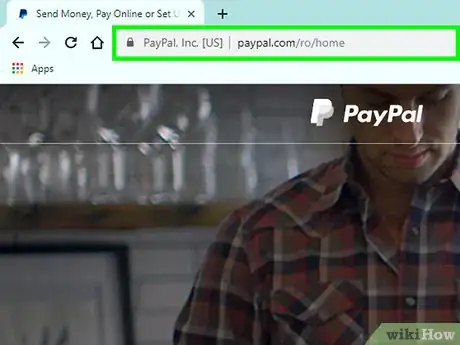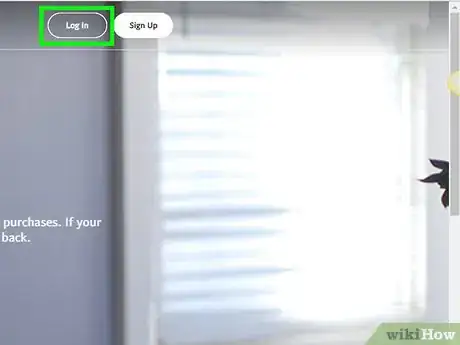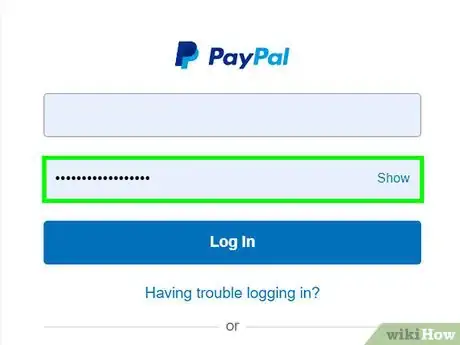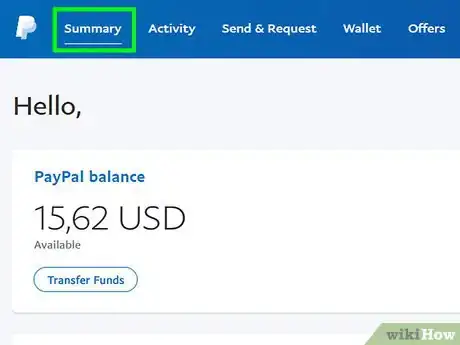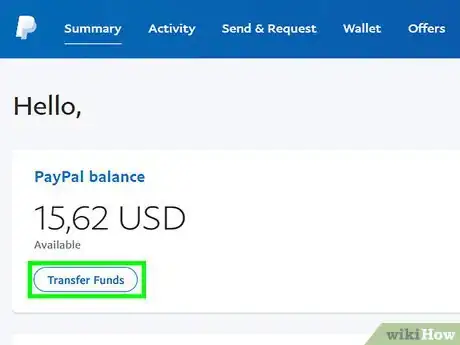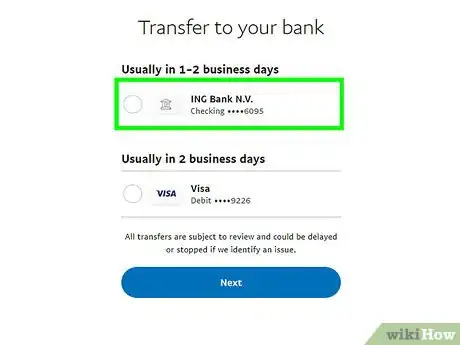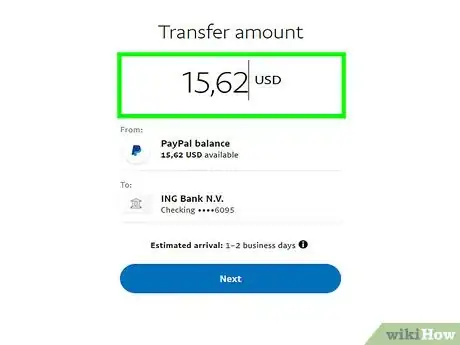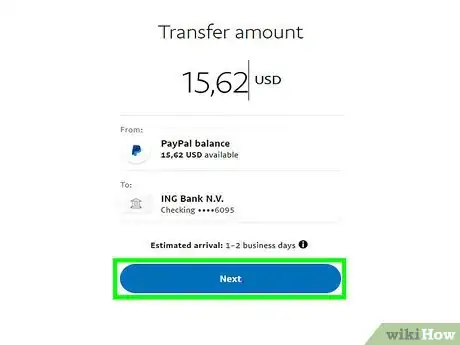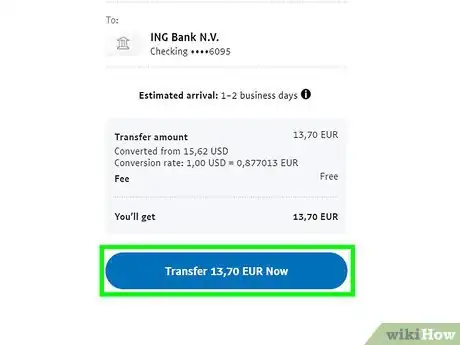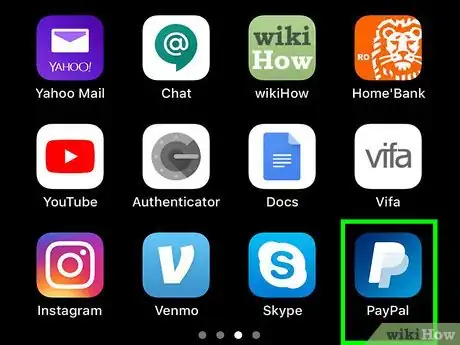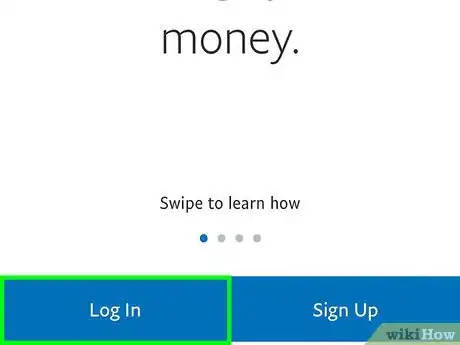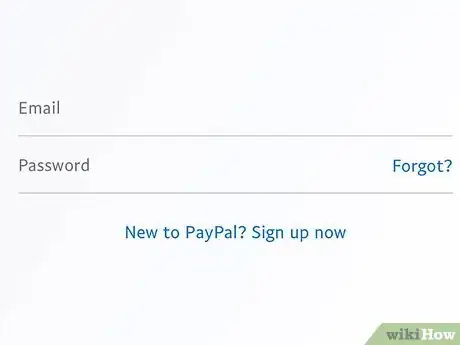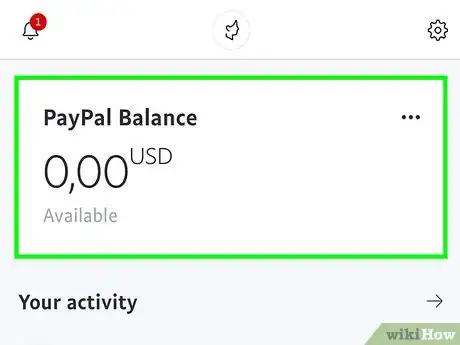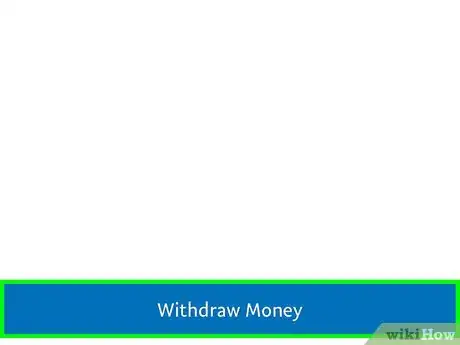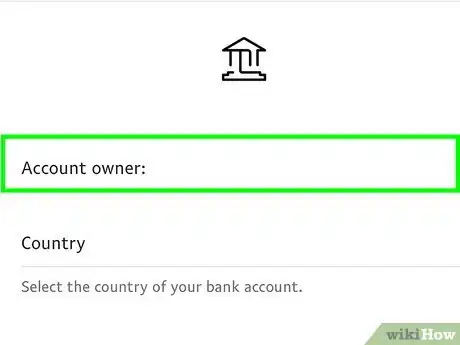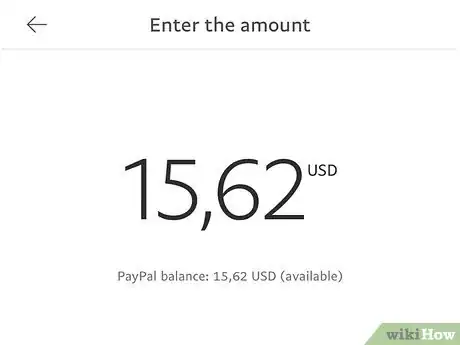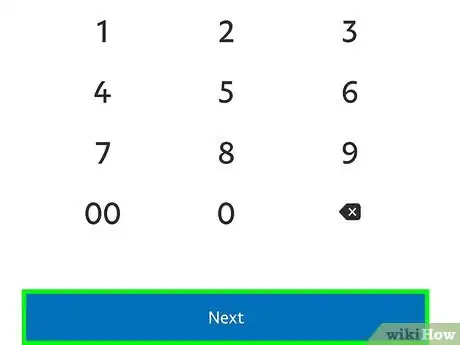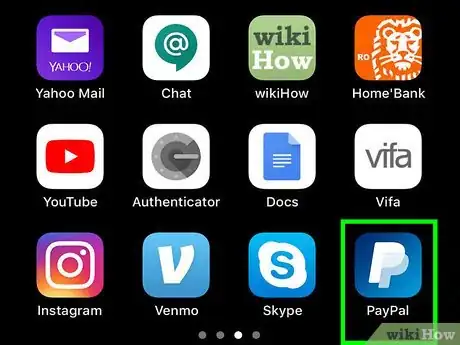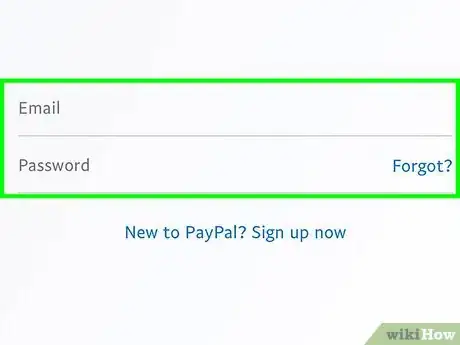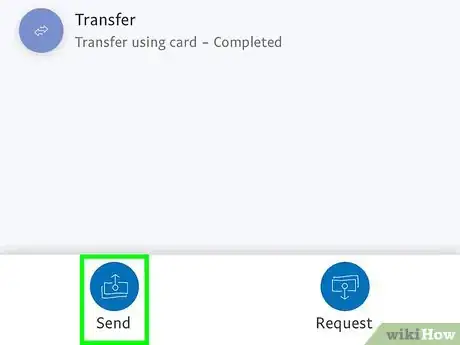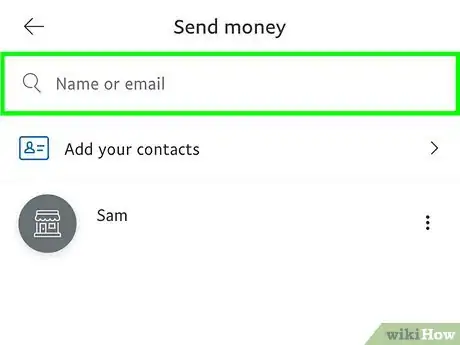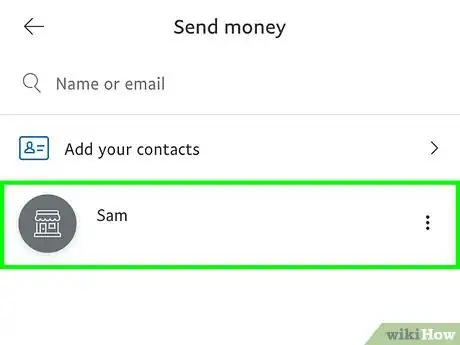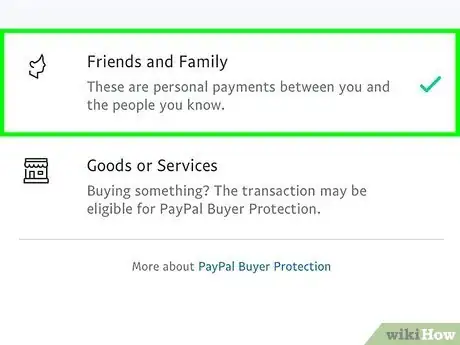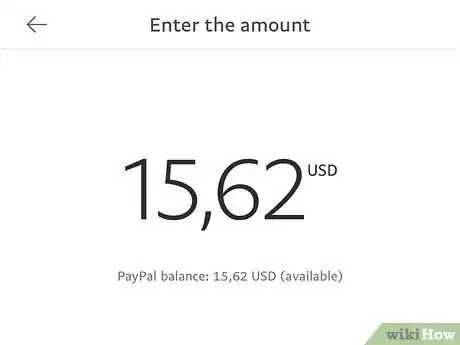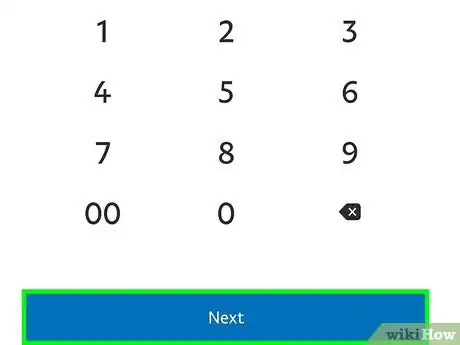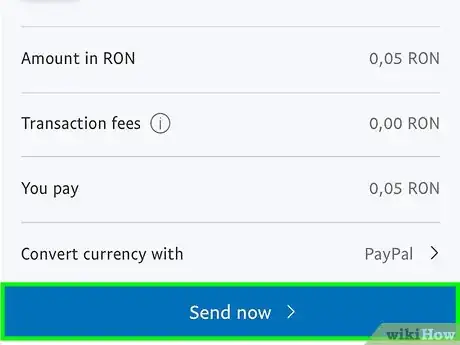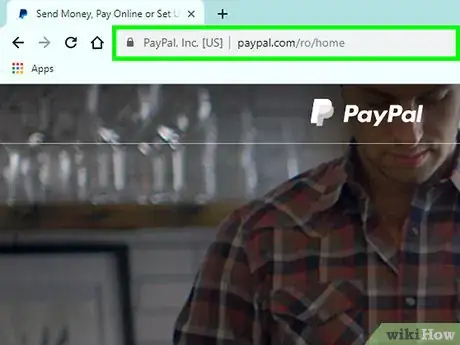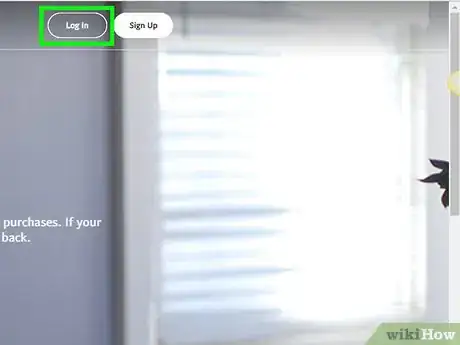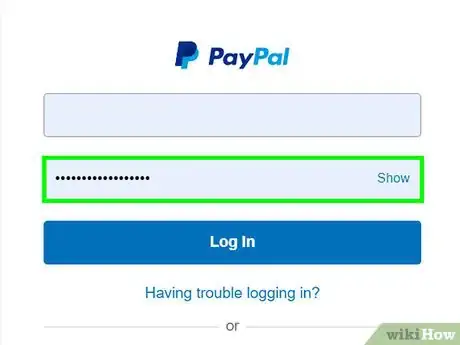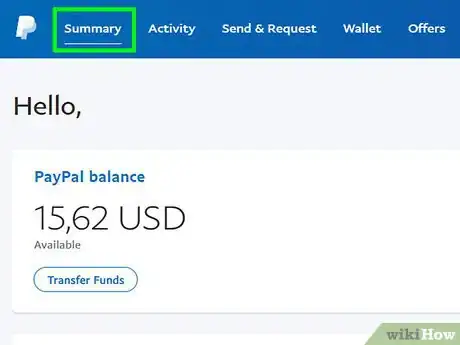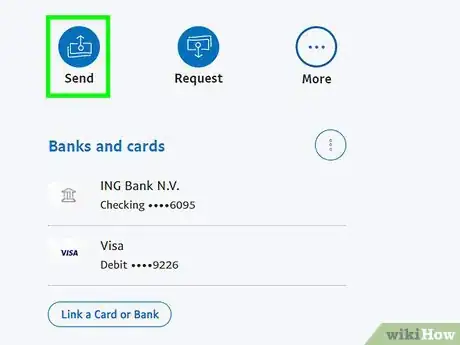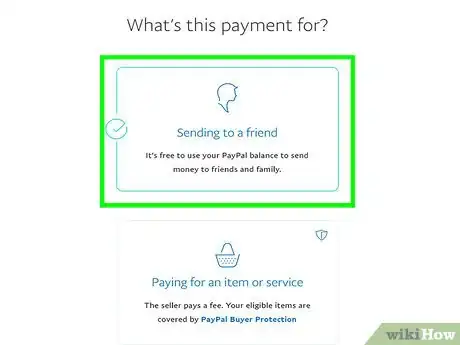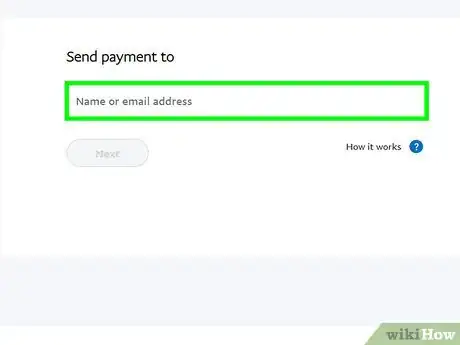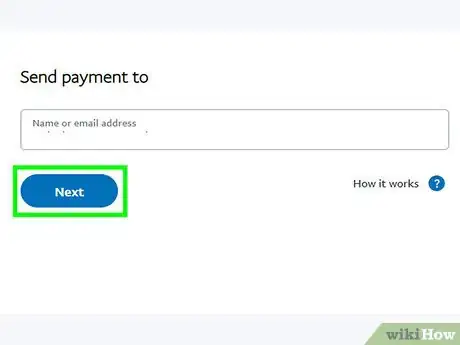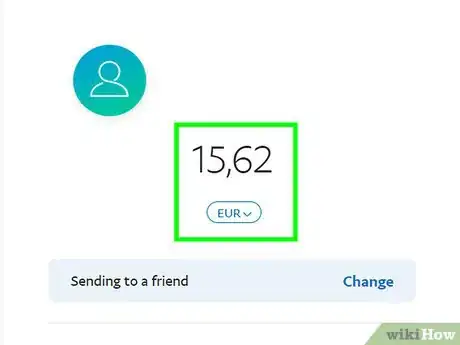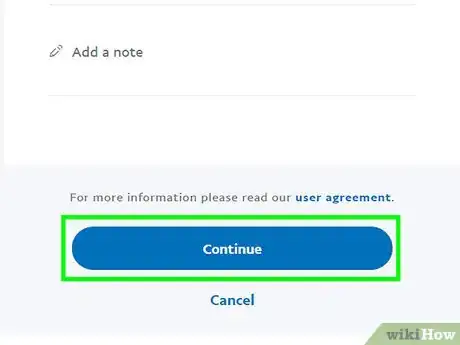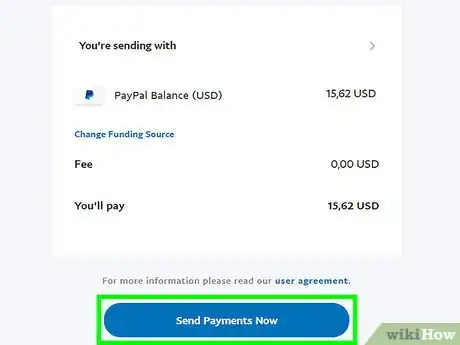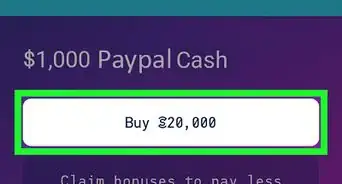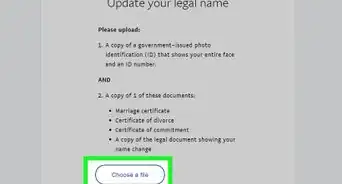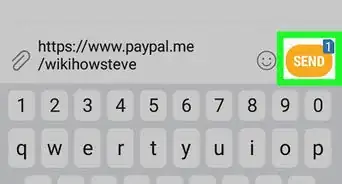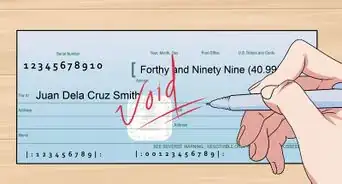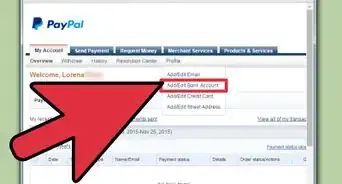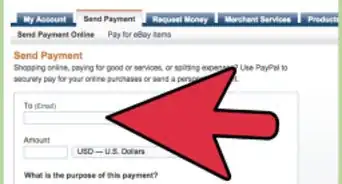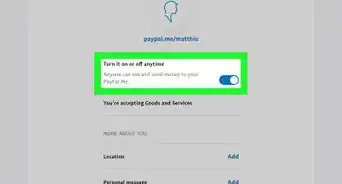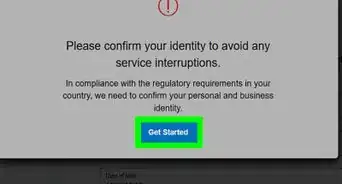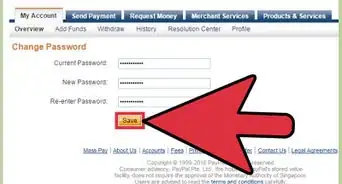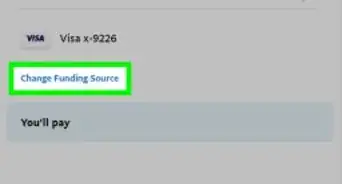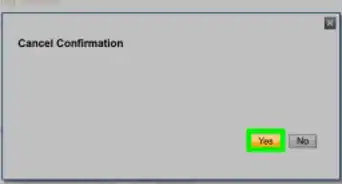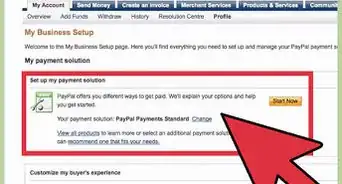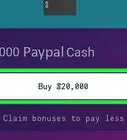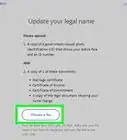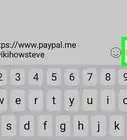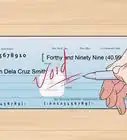X
Este artículo fue coescrito por Jack Lloyd. Jack Lloyd es escritor y editor de tecnología para wikiHow. Tiene más de dos años de experiencia escribiendo y editando artículos relacionados con tecnología. Es entusiasta de la tecnología y profesor de inglés.
Este artículo ha sido visto 266 002 veces.
Este artículo te enseñará cómo transferir dinero de tu cuenta de PayPal a tu cuenta bancaria personal y a la cuenta de PayPal de otra persona. Desafortunadamente, no puedes transferir dinero de tu cuenta de PayPal de forma directa a la cuenta bancaria de otra persona.
Pasos
Método 1
Método 1 de 4:Retirar dinero de PayPal (computadora de escritorio)
Método 1
-
1Abre la página web de PayPal. Ya que PayPal es esencialmente un servicio bancario, tendrás que iniciar sesión para ver tu cuenta.
-
2Haz clic en Iniciar sesión. Está en la esquina superior derecha de la página.
-
3Ingresa tu dirección de correo electrónico y la contraseña. Puedes hacerlo en los campos que están en el medio de esta página. Cuando termines, puedes hacer clic en Iniciar sesión debajo del campo de la contraseña para iniciar sesión en tu cuenta.
-
4Haz clic en Mi PayPal. Está en la parte superior derecha de la página. Esto te llevará a la página de tu cuenta. This step will only be needed, if you don't have advertisements that have a button that says "Account Overview".
-
5Haz clic en Transferir a tu banco. Este enlace está debajo de la ventana de enlaces "Saldo de PayPal" disponible y "Agregar dinero" en la columna izquierda superior de la página.
-
6Selecciona la cuenta bancaria de la cual te gustaría retirar el monto. Por lo general, las cuentas corrientes (de depósito libre) que agregues a PayPal podrían estar limitada a un depósito de uno o dos días hábiles. No obstante, si has agregado una tarjeta de débito (la cual puede recibirse en minutos) a tu cuenta de PayPal, estos costarán 25 centavos. Pulsa una y selecciona Siguiente en la parte inferior de la pantalla.
- Si decides hacer la transferencia después de las 7:00 p. m. un fin de semana o día festivo, esto tomará un poco más de tiempo. Las transferencias también están sujetas a revisiones y podrían retrasarse o paralizarse si encuentran un problema contigo.
-
7Escribe la cantidad que desees retirar. Debes hacer esta operación en la ventana que está en el medio de la página. Usa el teclado numérico con 10 teclas para ingresar la cifra, empezando con la cantidad en dólares y terminando con los centavos. No tienes que presionar la tecla de punto, ya que es un elemento estático en la pantalla (integrado en la función).
- Debes retirar como mínimo $1.
-
8Haz clic en Siguiente. Está en la parte inferior de la página.
-
9Haz clic en Transferir $(cantidad en dólares ingresada). Esto transferirá el dinero a tu cuenta.
- La transferencia suele realizarse al día siguiente si se solicita antes de las 7:00 p. m. (ET), pero puede tomar más tiempo si se solicita un fin de semana o un día festivo.[1]
Método 2
Método 2 de 4:Retirar dinero de PayPal (iPhone y Android)
Método 2
-
1Abre la aplicación PayPal. Es el ícono de la "P" blanca que tiene un fondo azul.
-
2Pulsa Iniciar sesión. Verás esta opción en la esquina inferior izquierda de la pantalla.
-
3Ingresa tu dirección de correo electrónico y la contraseña. Tendrás que pulsar Iniciar sesión cuando termines.
- Si tu cuenta de PayPal acepta Touch ID, puedes escanear tu huella digital para abrir PayPal.
-
4Pulsa Administrar saldo. Está en la parte superior de la pantalla. Esta pestaña muestra tu saldo actual.
-
5Pulsa Transferir dinero. Esta opción está en la esquina inferior derecha de la pantalla.
- No verás esta opción si tienes menos de un dólar en tu saldo de PayPal.
-
6Selecciona la cuenta bancaria de la cual te gustaría retirar el monto. Por lo general, las cuentas corrientes (de depósito libre) que agregues a PayPal podrían estar limitada a un depósito de uno o dos días hábiles. No obstante, si has agregado una tarjeta de débito (la cual puede recibirse en minutos) a tu cuenta de PayPal, estos costarán 25 centavos. Pulsa una y selecciona Siguiente en la parte inferior de la pantalla.
- Si decides hacer la transferencia después de las 7:00 p. m. un fin de semana o día festivo, esto tomará un poco más de tiempo. Las transferencias también están sujetas a revisiones y podrían retrasarse o paralizarse si encuentran un problema contigo.
-
7Escribe la cantidad que desees retirar. No hay un botón de punto decimal en el teclado de PayPal, pero encontrarás una tecla “00” junto a los 10 dígitos numéricos convencionales del cero al nueve, por lo que puedes escribir tu respuesta según corresponda.
- Por ejemplo, si deseas retirar tres dólares, debes escribir "300".
- Debes retirar un mínimo de 1 dólar.
-
8Pulsa Siguiente. Está en la parte inferior de la pantalla.
-
9Pulsa Transferir. Esta opción está en la parte inferior de la pantalla. Esta operación transferirá la cantidad de dinero seleccionada de tu cuenta de PayPal a tu cuenta bancaria.
- Por lo general, la transferencia se efectuará al día siguiente si se envío antes de las 7:00 p. m. (hora del este), aunque puede demorar más si hiciste la transferencia durante un fin de semana o un día festivo.[2]
Método 3
Método 3 de 4:Enviar dinero con PayPal (iPhone y Android)
Método 3
-
1Abre la aplicación PayPal. Es el ícono de la "P" blanca que tiene un fondo azul.
-
2Pulsa Iniciar sesión. Verás esta opción en la esquina inferior izquierda de la pantalla.
-
3Ingresa tu dirección de correo electrónico y la contraseña. Tendrás que pulsar Iniciar sesión cuando hayas terminado.
- Si tu cuenta de PayPal acepta Touch ID, puedes escanear tu huella digital para abrir PayPal.
-
4Pulsa Enviar dinero. Está en la sección "Enviar y solicitar" en el medio de la pantalla.
- Al enviar dinero de PayPal, el dinero se retirará de tu cuenta bancaria si no tienes saldo en PayPal.
-
5Escribe la dirección de correo electrónico o el número telefónico del contacto. Puedes hacerlo en la parte superior de la pantalla.
- Si esta es la primera vez que envías dinero, pulsa Empezar en la parte inferior de la pantalla.
- También puedes pulsa el nombre de un contacto debajo de la barra de búsqueda si hay alguno.
-
6Pulsa el nombre de una persona. Si la persona cuyo nombre has escrito tiene una cuenta de PayPal, su nombre aparecerá debajo de la barra de búsqueda.
-
7Pulsa una opción de pago. Tienes las siguientes opciones de pago aquí:
- Amigos y familiares. Estos son pagos personales. PayPal no retendrá ningún porcentaje de estos pagos.
- Bienes y servicios. Estos pagos son de negocios. PayPal retendrá el 2,9 por ciento de la cantidad que envíes, además de 30 centavos adicionales.
-
8Escribe la cantidad que desees enviar. No hay un botón de punto decimal en el teclado de PayPal, así que deberás ingresar dos ceros adicionales al final de la cantidad que planeas retirar.
-
9Pulsa Siguiente. Está en la parte inferior de la pantalla.
-
10Pulsa Enviar ahora. Esta opción está en la parte inferior de la pantalla. Esto enviará la cantidad determinada a la persona que escogiste.
- Puedes revisar de dónde se envía el dinero (por ejemplo, de una cuenta bancaria o de una cuenta de PayPal) en la parte inferior de la página.
- Si deseas añadir una nota a tu pago, pulsa Añadir una nota en la parte superior de la pantalla y escribe una. Luego, pulsa OK.
Método 4
Método 4 de 4:Enviar dinero con PayPal (computadora de escritorio)
Método 4
-
1Abre la página web de PayPal. Ya que PayPal es esencialmente un servicio bancario, tendrás que iniciar sesión para ver tu cuenta de PayPal.
-
2Haz clic en Iniciar sesión. Está en la esquina superior derecha de la página.
-
3Ingresa tu dirección de correo electrónico y la contraseña. Debes hacerlo en los campos que están en el medio de esta página. Cuando hayas terminado, puedes hacer clic en Iniciar sesión debajo del campo de la contraseña para iniciar sesión en tu cuenta.
-
4Haz clic en Mi PayPal. Está en la parte superior derecha de la página. Esto te llevará a la página de tu cuenta.
-
5Haz clic en Pagar o enviar dinero. Encontrarás esta opción en la parte superior de la pantalla, debajo del ícono de la lupa.
-
6Haz clic en un tipo de pago. Tienes las siguientes opciones en la parte superior de la página:
- Pagar por bienes o servicios. El destinatario pagará una tarifa de 2,9 por ciento, además de 30 centavos adicionales.
- Enviar dinero a amigos y a familiares. La transacción es gratuita tanto para ti como para el destinatario.
-
7Escribe una dirección de correo electrónico, un número telefónico o un nombre. Debes hacerlo en la barra de búsqueda que está en la parte superior de la página. Cualquier nombre que escribas aquí debe pertenecer a la persona a la que deseas enviar el dinero.
- También puedes hacer clic en un nombre de contacto si hay alguno debajo de la barra de búsqueda.
-
8Haz clic en Siguiente. Está a la derecha del campo de texto.
- Si has hecho clic en el nombre del contacto, omite este paso.
-
9Escribe la cantidad que desees enviar. Debes hacerlo en la ventana que está en el medio de la página.
- También puedes hacer clic en el campo Añadir una nota para escribir una nota.
- Si deseas cambiar la moneda, haz clic en el cuadro que está debajo de la cantidad y luego haz clic en un tipo de moneda.
-
10Haz clic en Continuar. Está en la parte inferior de la página.
-
11Haz clic en Enviar dinero ahora. Está en la parte inferior de la página. Esto enviará la cantidad determinada a la persona que escogiste. Esta tendrá que aceptar el dinero antes de que se retire de tu cuenta.
Consejos
- PayPal siempre finaliza la sesión cuando cierras la aplicación.
Advertencias
- Tratar de transferir más de lo que tienes en tu saldo de PayPal a tu cuenta bancaria puede hacer que se congele tu cuenta de PayPal.